MBR 및 GPT 파티션에 대한 자세한 설명, 배웠나요?

1. MBR 파티션
MBR은 Master Boot Record의 약자로 하드 디스크의 파티션을 식별하고 관리하는 데 사용되는 오래된 파티션 테이블 형식입니다. MBR 파티션 테이블은 최대 4개의 기본 파티션 또는 3개의 기본 파티션과 1개의 확장 파티션을 식별할 수 있습니다.
2TB 제한은 MBR 파티션 테이블 형식을 사용하는 하드 디스크가 최대 2TB까지만 분할될 수 있음을 의미합니다. MBR은 32비트 LBA(논리적 블록 주소 지정) 주소 지정 모드를 사용하고 최대 주소는 2^32만 나타낼 수 있기 때문입니다. 각 섹터 크기는 512바이트이므로 지원되는 최대 하드 드라이브 크기는 2TB입니다.
더 큰 하드 드라이브 용량을 지원하기 위해 하드 드라이브 제조업체와 운영 체제 개발자는 GPT(GUID 파티션 테이블) 파티션 테이블 형식을 도입했습니다. GPT는 64비트 LBA 주소 지정을 사용하며 최대 9.4ZB(1ZB = 1024^7바이트) 용량의 하드 디스크를 지원할 수 있습니다. 따라서 2TB보다 큰 하드 드라이브를 파티션해야 하는 경우 GPT 파티션 테이블 형식을 사용하는 것이 좋습니다.
2. GPT 파티션
GPT(GUID 파티션 테이블) 파티션 테이블은 하드 디스크의 파티션을 식별하고 관리하는 데 사용되는 새로운 파티션 테이블 형식입니다. 기존 MBR 파티션 테이블과 달리 GPT는 GUID(Globally Unique Identifier)를 사용하여 파티션을 식별하고 더 큰 하드 디스크 용량과 더 많은 파티션을 지원합니다.
GPT 파티션 테이블은 일반적으로 다음 부분으로 구성됩니다.
- 보호 MBR: 보호 MBR 파티션 테이블은 이전 BIOS 시스템과 호환되며 이전 시스템이 하드 디스크에 파티션이 없다고 잘못 생각하는 것을 방지합니다.
- 기본 GPT 헤더: 파티션 테이블의 크기, 파티션 테이블의 위치, 파티션 항목의 크기, 파티션 항목 수 등을 포함한 GPT 파티션 테이블의 헤더 정보입니다.
- 파티션 항목: 파티션 항목. 각 파티션 항목에는 파티션의 GUID, 시작 및 종료 LBA, 파티션 유형과 같은 정보가 포함됩니다.
- GPT 헤더 백업: GPT 파티션 테이블 헤더 정보를 백업합니다.
- 미사용 공간: 사용하지 않는 공간입니다.
GPT 파티션 테이블의 각 파티션 항목에는 고유한 GUID가 있습니다. 이 GUID는 파티션을 식별하기 위해 고정된 파티션 유형을 사용하는 MBR과 달리 파티션을 식별하는 데 사용할 수 있습니다. GPT는 최대 128개의 파티션을 지원하며 EFI 시스템 파티션, Microsoft 기본 데이터 파티션 등과 같은 일부 파티션 유형은 예약되어 있습니다.
3. 2TB보다 큰 파티션을 만드는 방법
MBR과 GPT는 모두 파티션 형식입니다. MBR의 최대 파티션은 2TB 이하이지만 GPT 파티션은 2TB로 제한되지 않으며 이론상 최대 파티션도 가능합니다. 18EB입니다!
이제 우리는 2TB보다 큰 파티션을 만들려면 MBR 형식 파티션 테이블을 사용할 수 없다는 것을 알고 있습니다. GPT 형식 파티션 테이블을 사용하려면 가장 일반적으로 사용되는 fdisk 파티션 도구가 도움이 될 수 없습니다. Linux에서 Parted를 사용하세요!
다음은 4TB 파티션을 만드는 과정을 보여줍니다.
1.parted 파티션을 사용하기 전, 먼저 fdisk -l을 이용해 하드디스크 정보를 확인합니다!
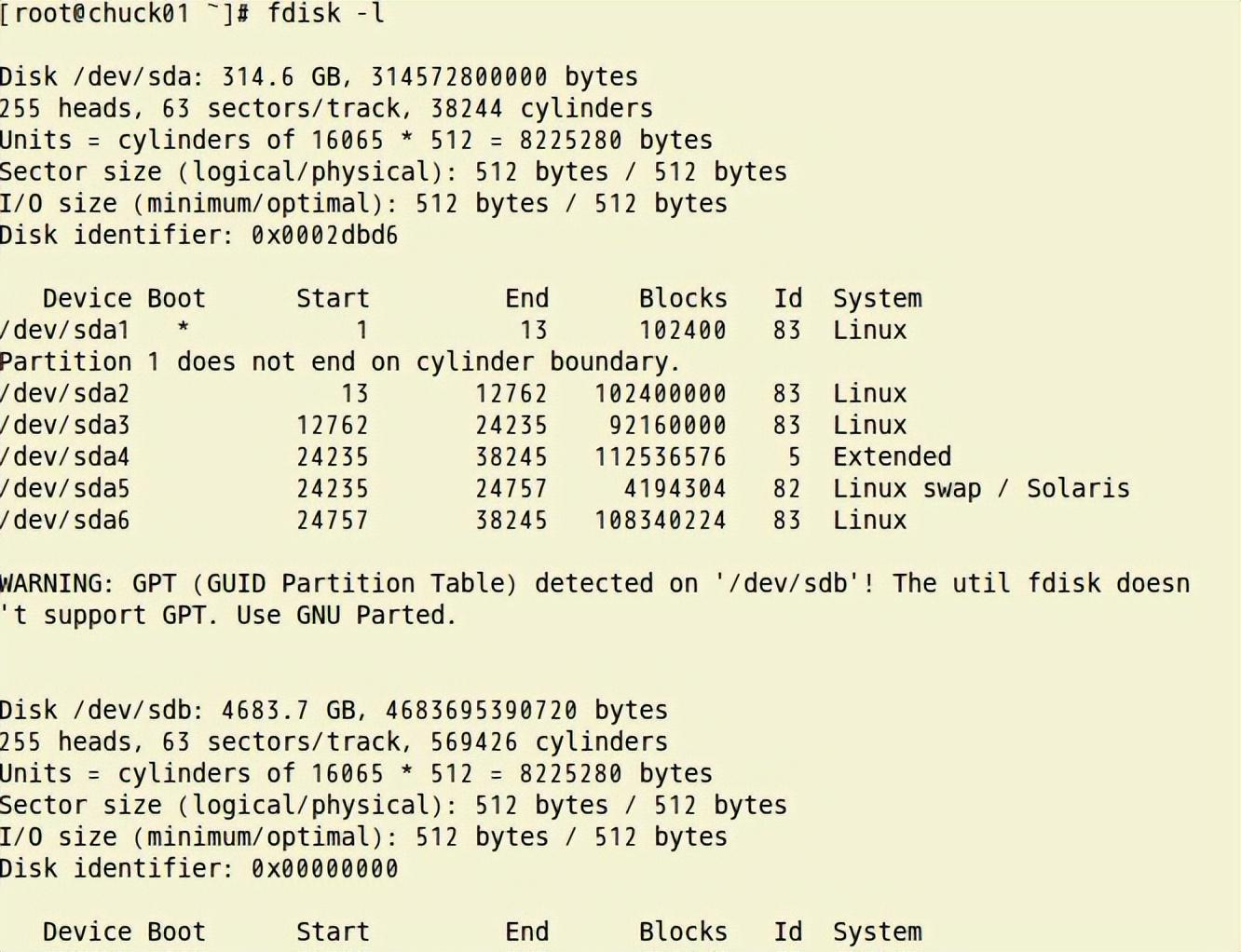
2. 이제 아래 그림과 같이 parted 명령을 사용하여 /dev/sdb 4.6TB를 파티션합니다.

3.parted를 입력한 후 2,3,4,5,6,7,8,9,10,10,11단계를 실행하세요.
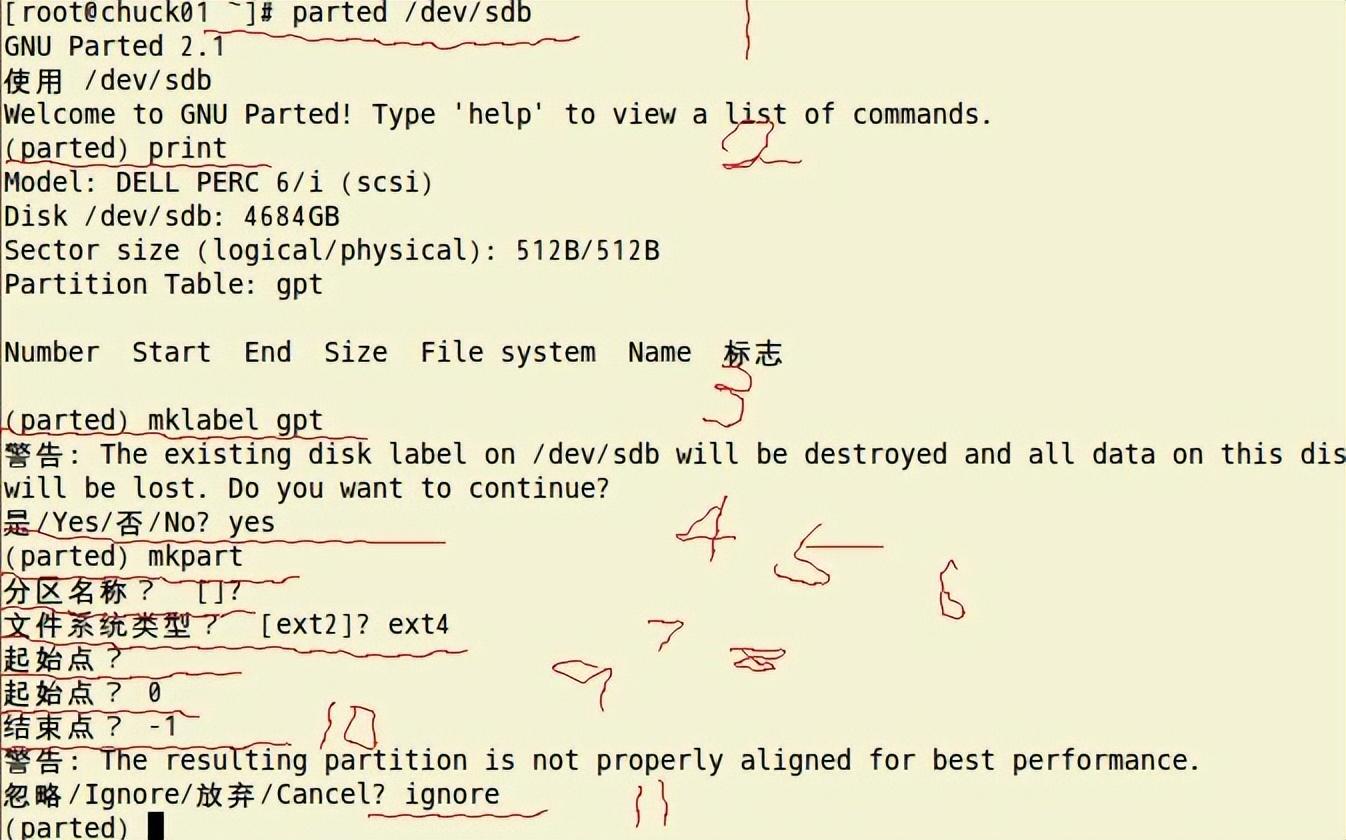
4. 파티션이 완료되면 프린트를 이용해서 지금 바로 파티션 정보를 확인해보세요! 크기 4684GB
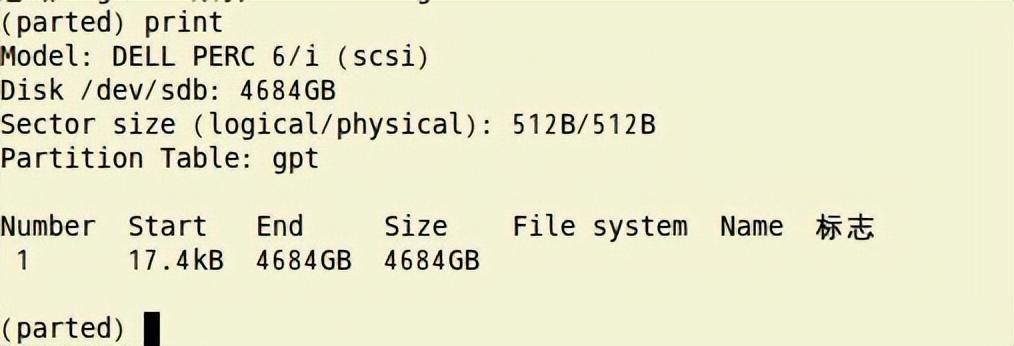
5. 종료는 parted 환경을 종료하는 데 사용되며 /etx/fstab을 업데이트하라는 메시지가 표시됩니다!

6, fdisk -l을 사용하여 sdb 하드 드라이브를 확인하면 이제 sdb1 파티션이 있습니다.
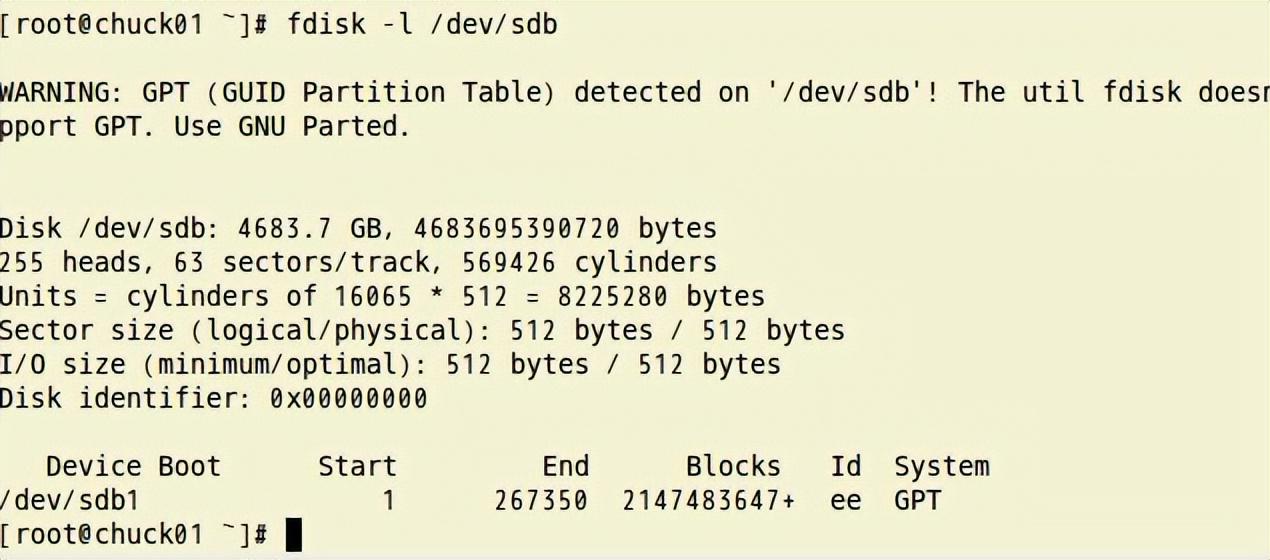
7, parted 그게 다입니다!
8. /dev/sdb1 파일 시스템을 EXT4로 포맷합니다.
mkfs.ext4 /dev/sdb1
9. /etc/fstab을 편집하고 부팅 시 자동 마운트를 설정합니다.
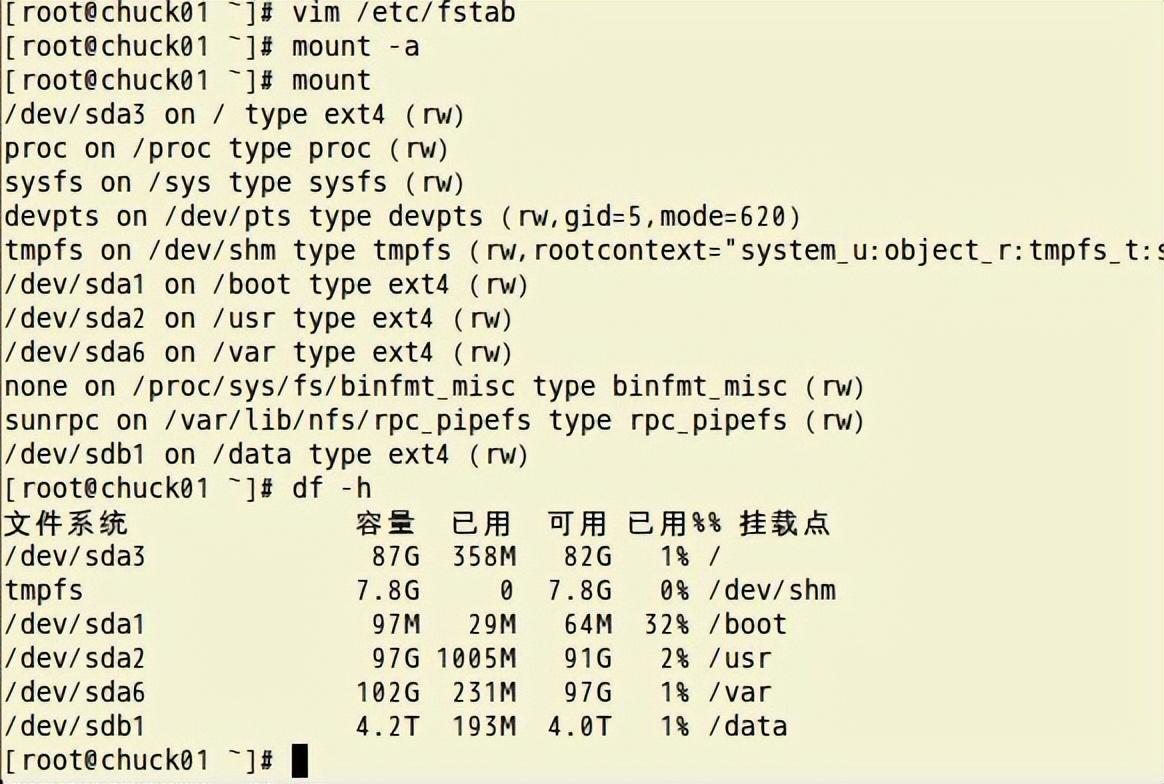
4. Linux 환경에서 MBR을 GPT로 변환하는 방법
Linux 환경에서는 gdisk 명령을 사용하여 MBR 파티션을 GPT 파티션으로 변환할 수 있습니다. MBR 파티션을 GPT 파티션으로 변환하는 단계는 다음과 같습니다.
파티션 테이블 형식을 변환하면 데이터가 손실될 수 있으므로 아래 단계를 수행하기 전에 먼저 데이터를 백업하십시오.
1. 터미널 열기: Linux 운영 체제에서 터미널을 엽니다.
2. gdisk 설치: 시스템에 gdisk가 설치되어 있지 않으면 다음 명령을 사용하여 설치하십시오:
yuminstall gdisk
3. 디스크 열기: 변환할 디스크를 열려면 다음 명령을 사용하십시오:
sudo gdisk /dev/sdX
/dev/sdX를 변환하려는 디스크 이름으로 바꾸십시오.
4. 파티션 테이블 형식 변환: gdisk 명령줄에서 "r"을 입력하여 복구 및 변환 메뉴로 들어간 다음 "g"를 입력하여 파티션 테이블을 GPT 형식으로 변환합니다. 변경 사항을 저장하고 gdisk를 종료하려면 "w"를 입력하세요.
5. 새 파티션 생성: 변환이 완료된 후 fdisk 또는 기타 디스크 관리 도구를 사용하여 새 GPT 파티션을 생성하고 해당 파티션에 데이터를 복원할 수 있습니다.
파티션 테이블 형식을 변환하면 기존 파티션과 데이터가 모두 삭제되므로 이 작업을 수행하기 전에 모든 데이터를 백업하십시오. 또한, MBR 파티션 테이블을 GPT 파티션 테이블로 변환하면 시스템 시작에 영향을 미칠 수 있으므로 이 작업을 수행하기 전에 시스템 시작의 기본 사항을 숙지하시기 바랍니다.
위 내용은 MBR 및 GPT 파티션에 대한 자세한 설명, 배웠나요?의 상세 내용입니다. 자세한 내용은 PHP 중국어 웹사이트의 기타 관련 기사를 참조하세요!

핫 AI 도구

Undresser.AI Undress
사실적인 누드 사진을 만들기 위한 AI 기반 앱

AI Clothes Remover
사진에서 옷을 제거하는 온라인 AI 도구입니다.

Undress AI Tool
무료로 이미지를 벗다

Clothoff.io
AI 옷 제거제

AI Hentai Generator
AI Hentai를 무료로 생성하십시오.

인기 기사

뜨거운 도구

메모장++7.3.1
사용하기 쉬운 무료 코드 편집기

SublimeText3 중국어 버전
중국어 버전, 사용하기 매우 쉽습니다.

스튜디오 13.0.1 보내기
강력한 PHP 통합 개발 환경

드림위버 CS6
시각적 웹 개발 도구

SublimeText3 Mac 버전
신 수준의 코드 편집 소프트웨어(SublimeText3)

뜨거운 주제
 7489
7489
 15
15
 1377
1377
 52
52
 77
77
 11
11
 52
52
 19
19
 19
19
 41
41
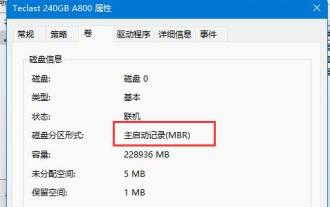 win11 하드 디스크 형식 mbr 또는 guid 소개
Dec 27, 2023 am 11:59 AM
win11 하드 디스크 형식 mbr 또는 guid 소개
Dec 27, 2023 am 11:59 AM
많은 친구들이 win11을 설치할 때 하드 디스크 형식을 수동으로 수정해야 하는 상황에 직면하지만 win11 하드 드라이브 형식이 mbr인지 guid인지 알지 못합니다. 실제로 두 파티션 모두 가능하지만 설치 방법이 다릅니다. . 함께 자세히 살펴보겠습니다. Win11 하드 디스크 형식은 mbr 또는 guid입니다. 답변: Win11 하드 디스크 형식은 mbr 및 guid입니다. 실제로 win11은 mbr 형식과 guid 모드를 모두 사용하여 설치할 수 있습니다. 그러나 설치 및 사용 측면에서 두 형식 간에는 약간의 차이가 있습니다. win11 하드 디스크 형식 mbr과 guid의 차이점 1. 설치 1. USB 플래시 드라이브를 사용하는 경우 pe 시스템에 win11을 설치할 때 mbr 형식을 사용해야 합니다. 2. w를 사용하는 경우
 win7의 하드 디스크 형식으로 MBR 또는 GPT를 선택해야 합니까?
Jan 03, 2024 pm 08:09 PM
win7의 하드 디스크 형식으로 MBR 또는 GPT를 선택해야 합니까?
Jan 03, 2024 pm 08:09 PM
win7 운영 체제를 사용할 때 때때로 시스템을 다시 설치하고 하드 디스크를 분할해야 하는 상황이 발생할 수 있습니다. win7 하드 디스크 형식에 mbr 또는 gpt가 필요한지 여부에 대한 문제와 관련하여 편집자는 여전히 시스템 및 하드웨어 구성의 세부 사항을 기반으로 선택해야 한다고 생각합니다. 호환성 측면에서는 MBR 형식을 선택하는 것이 가장 좋습니다. 자세한 내용은 에디터가 어떻게 했는지 살펴보겠습니다~ win7 하드디스크 포맷은 mbr이나 gpt1이 필요합니다. 시스템에 Win7이 설치되어 있다면 호환성이 좋은 MBR을 사용하는 것이 좋습니다. 2. 3T를 초과하거나 win8을 설치하면 GPT를 사용할 수 있습니다. 3. GPT는 MBR보다 실제로 더 발전했지만 MBR은 호환성 측면에서 확실히 무적입니다. GPT 및 MBR 영역
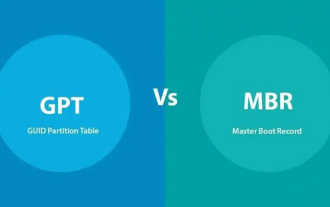 Win10 파티션 형식에 대한 심층적인 이해: GPT와 MBR 비교
Dec 22, 2023 am 11:58 AM
Win10 파티션 형식에 대한 심층적인 이해: GPT와 MBR 비교
Dec 22, 2023 am 11:58 AM
자체 시스템을 파티션할 때 사용자가 사용하는 하드 드라이브가 다르기 때문에 많은 사용자가 win10 파티션 형식 gpt 또는 mbr을 알지 못합니다. 이러한 이유로 둘 사이의 차이점을 이해하는 데 도움이 되도록 자세한 소개를 제공합니다. Win10 파티션 형식 gpt 또는 mbr: 답변: 3TB를 초과하는 하드 드라이브를 사용하는 경우 gpt를 사용할 수 있습니다. gpt는 mbr보다 고급이지만 호환성 측면에서는 여전히 mbr이 더 좋습니다. 물론, 이것도 사용자의 취향에 따라 선택할 수 있습니다. gpt와 mbr의 차이점: 1. 지원되는 파티션 수: 1. MBR은 최대 4개의 기본 파티션을 지원합니다. 2. GPT는 파티션 수에 의해 제한되지 않습니다. 2. 지원되는 하드 드라이브 크기: 1. MBR은 최대 2TB까지만 지원합니다.
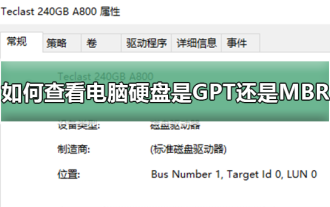 컴퓨터 하드 드라이브가 GPT 또는 MBR 파티셔닝 방법을 사용하는지 확인하는 방법
Dec 25, 2023 pm 10:57 PM
컴퓨터 하드 드라이브가 GPT 또는 MBR 파티셔닝 방법을 사용하는지 확인하는 방법
Dec 25, 2023 pm 10:57 PM
컴퓨터 하드 디스크가 GPT 파티션인지 MBR 파티션인지 확인하는 방법은 무엇입니까? 컴퓨터 하드 디스크를 사용할 때 실제로 이 확인 방법은 매우 간단합니다. . 컴퓨터 하드디스크가 GPT인지 MBR인지 확인하는 방법 1. 바탕화면에서 '컴퓨터'를 마우스 오른쪽 버튼으로 클릭한 후 '관리'를 클릭합니다. 2. '관리'에서 '디스크 관리'를 찾습니다. 3. 디스크 관리에 들어가 일반 상태를 확인합니다. 내 하드 디스크의 파티션 모드를 확인하는 방법은 "디스크 0"을 마우스 오른쪽 버튼으로 클릭하고 "속성"을 선택합니다. 4. "속성"에서 "볼륨" 탭으로 전환하면 "디스크 파티션"을 볼 수 있습니다. Form"으로 보시면 MBR 파티션 win10 디스크 관련 문제 MBR 파티션을 GPT 파티션으로 변환하는 방법>
 MBR이 뭐야?
Jan 31, 2023 pm 02:55 PM
MBR이 뭐야?
Jan 31, 2023 pm 02:55 PM
mbr에는 두 가지 의미가 있습니다. 1. 컴퓨터의 프로세서 또는 중앙 처리 장치에 등록되는 "메모리 버퍼 레지스터"를 의미합니다. CPU는 저장된 데이터를 저장소로 전송하고 즉시 액세스합니다. 2. "막 바이오리액터"를 의미합니다. , 이는 막분리 장치와 생물학적 처리 장치를 결합한 새로운 수처리 기술입니다.
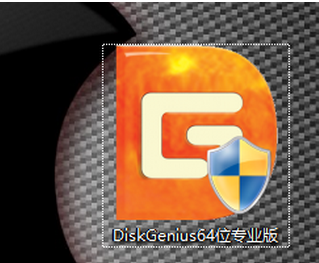 Win10 UEFI 및 MBR 시작 튜토리얼
Jan 10, 2024 pm 09:06 PM
Win10 UEFI 및 MBR 시작 튜토리얼
Jan 10, 2024 pm 09:06 PM
UEFI+mbr을 사용하여 Win10을 시작하는 방법은 무엇입니까? 오늘 편집기에서 관련 시작 튜토리얼을 편집했습니다. 프로세스는 매우 간단합니다. 편집기를 사용하여 살펴보겠습니다. UEFI+mbr로 Win10을 시작하는 방법 1. 먼저 DiskGenius 64비트 전문가 버전 파티션 도구를 엽니다. 2. Fat16 또는 FAT32 형식으로 새 기본 파티션을 생성합니다. 사용되지 않은 공간을 확인한 다음 디스크에서 직접 조정합니다. 3. 화살표를 드래그하여 초과 공간을 조정하고 "시작" 버튼을 클릭합니다. 4. 분리된 여유 공간을 마우스 오른쪽 버튼으로 클릭한 후 "새 파티션"을 클릭합니다. 5 . 메인 디스크 파티션을 생성하고 fat16으로 포맷한 후 "확인" ",6시를 클릭하세요.
 솔리드 스테이트 드라이브가 mbr 또는 gpt로 초기화되어 있습니까?
Mar 10, 2023 pm 02:48 PM
솔리드 스테이트 드라이브가 mbr 또는 gpt로 초기화되어 있습니까?
Mar 10, 2023 pm 02:48 PM
솔리드 스테이트 드라이브가 gpt로 초기화되었습니다. GPT는 파티션 크기와 파티션 수의 장점을 갖고 있으며 더욱 발전되고 강력합니다. 모든 컴퓨터 시스템이 GPT로 전환하고 있으며 향후 점차적으로 MBR을 대체할 것입니다. 또한 Microsoft는 Windows 11 시스템이 GPT 및 UEFI만 지원한다고 공식 발표했습니다. 따라서 Windows 시스템을 Windows 11로 업그레이드하려는 경우 먼저 MBR을 GPT로 변환해야 합니다.
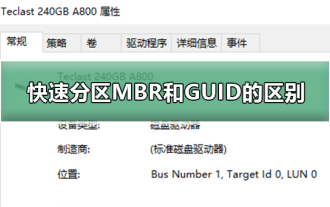 MBR과 GUID 파티셔닝의 차이점: 파티셔닝 프로세스 속도 향상 비교
Dec 26, 2023 pm 12:29 PM
MBR과 GUID 파티셔닝의 차이점: 파티셔닝 프로세스 속도 향상 비교
Dec 26, 2023 pm 12:29 PM
시스템을 설치할 때 올바른 파티션 형식을 선택해야 합니다. 최상의 형식을 선택하면 컴퓨터가 정상적으로 작동할 수 있습니다. 오늘 편집자는 파티션 MBR과 GUID의 차이점에 대한 자세한 답변을 가져왔습니다. 컴퓨터. 아래를 살펴보겠습니다. 빠른 파티션 MBR과 GUID MBR 지원 조건의 차이점에 대한 세부 정보: 1. 최대 4개의 기본 파티션을 지원합니다. 2. 2.2T 미만 용량의 하드디스크 파티션을 지원합니다. 3. win7 이하의 32비트, 64비트 버전을 지원합니다. 4. MBR 부트 섹터와 기본 파티션이 있어야 합니다. GUID 지원 조건: 1. 최대 128개의 기본 파티션을 지원하며 확장 파티션 및 논리 디스크는 지원하지 않습니다. 2. 2.2T 이상의 용량을 갖춘 하드디스크 파티션을 지원합니다. 3. win7 이상의 64비트 시스템 지원




